软件介绍
FileZilla是一款可以免费使用的FTP软件,这款软件支持Windows、Linux 和 macOS 等多个平台,以及FTP、FTPS 和 SFTP等多种协议。可以帮助用户轻松创建FTP连接,连接到远程服务器上面,方便用户进行服务器管理和维护。而且FileZilla还支持断点续传、多线程传输、站点管理等一系列功能,功能非常的强大,有需要的朋友赶紧来下载安装网下载吧!
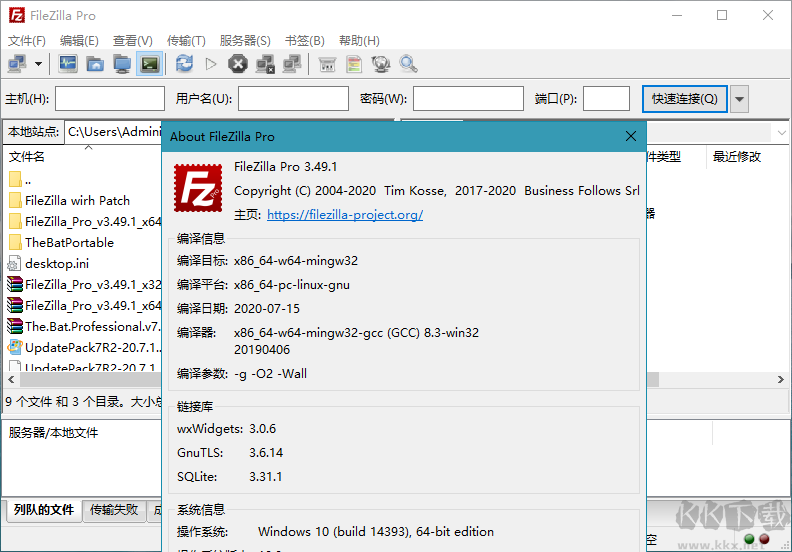
图形用户界面:FileZilla提供了一个直观且易于使用的图形用户界面,使得用户无需复杂的配置和命令,即可轻松进行文件传输和管理。
多协议支持:除了标准的FTP协议外,FileZilla还支持SFTP(Secure File Transfer Protocol)和FTP over SSL/TLS等协议,增强了数据传输的安全性。
高效与稳定:FileZilla采用多线程传输技术,可以实现高效的文件传输。同时,其服务器版本也经过优化,具有出色的稳定性和可靠性。
强大的文件管理功能:用户可以在本地计算机和远程服务器之间浏览和管理目录结构,包括创建、删除、重命名文件和文件夹等操作。此外,FileZilla还支持拖拽操作,使得文件上传和下载变得更加便捷。
队列管理:用户可以设置文件传输队列,按照特定顺序执行文件传输任务,提高工作效率。
2、点击 添加 按钮,添加新的站点。
3、在 站点名称 框中输入站点的名称。
4、在 协议 下拉列表中选择要使用的协议,通常选择 FTP 或 SFTP。
5、在 主机 框中输入服务器的地址或 IP 地址。
6、在 端口 框中输入服务器的端口号,通常为 21。
7、在 用户名 框中输入服务器的用户名。
8、在 密码 框中输入服务器的密码。
9、点击 连接 按钮测试连接是否成功。
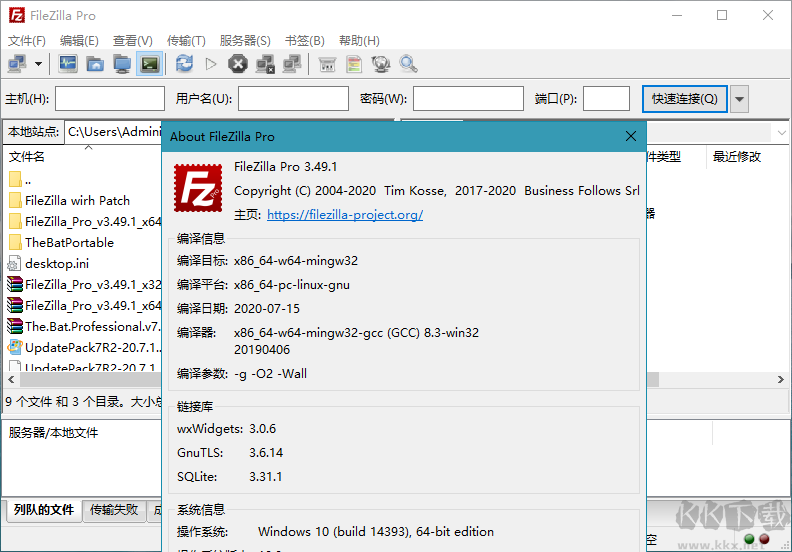
filezilla客户端软件特色
开源与跨平台:FileZilla是一款开源软件,不仅免费,而且其源代码公开,允许用户自由使用和修改。此外,它支持多种操作系统,包括Windows、Linux和Mac OS X等,具有高度的跨平台兼容性。图形用户界面:FileZilla提供了一个直观且易于使用的图形用户界面,使得用户无需复杂的配置和命令,即可轻松进行文件传输和管理。
多协议支持:除了标准的FTP协议外,FileZilla还支持SFTP(Secure File Transfer Protocol)和FTP over SSL/TLS等协议,增强了数据传输的安全性。
高效与稳定:FileZilla采用多线程传输技术,可以实现高效的文件传输。同时,其服务器版本也经过优化,具有出色的稳定性和可靠性。
强大的文件管理功能:用户可以在本地计算机和远程服务器之间浏览和管理目录结构,包括创建、删除、重命名文件和文件夹等操作。此外,FileZilla还支持拖拽操作,使得文件上传和下载变得更加便捷。
队列管理:用户可以设置文件传输队列,按照特定顺序执行文件传输任务,提高工作效率。
使用filezilla客户端创建FTP连接教程
1、打开 FileZilla 客户端,点击 站点管理器 按钮。2、点击 添加 按钮,添加新的站点。
3、在 站点名称 框中输入站点的名称。
4、在 协议 下拉列表中选择要使用的协议,通常选择 FTP 或 SFTP。
5、在 主机 框中输入服务器的地址或 IP 地址。
6、在 端口 框中输入服务器的端口号,通常为 21。
7、在 用户名 框中输入服务器的用户名。
8、在 密码 框中输入服务器的密码。
9、点击 连接 按钮测试连接是否成功。
相关文章




















